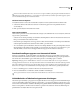Operation Manual
608
INDESIGN CS4 GEBRUIKEN
XML
U kunt een tabel ook labelen door deze te selecteren en vervolgens te klikken op het pictogram Automatisch labelen in
het deelvenster Labels. Het label
Tabel (of een ander door u gekozen label) wordt direct op de tabel toegepast, op basis
van uw standaardinstellingen van Automatisch labelen.
Label van items verwijderen
Verwijder het label van een item als u het label wilt verwijderen, maar de bijbehorende inhoud wilt behouden.
1 Selecteer het element in het deelvenster Structuur of selecteer het pagina-item of de gelabelde tekst in de
documentlayout.
2 Klik op Label verwijderen in het deelvenster Labels.
Items opnieuw labelen
Label een item opnieuw als u het bestaande label wilt vervangen (u hoeft het label niet eerst te verwijderen). U kunt als
volgt een item opnieuw labelen:
• Selecteer met een selectiegereedschap een tekstkader, afbeeldingskader of element in het deelvenster Structuur en
klik op een ander label in het deelvenster Labels.
• Plaats met het gereedschap Tekst een invoegpositie in de tekst van het artikel als u een artikel opnieuw wilt labelen.
Selecteer Opnieuw labelen in het deelvenster Labels en klik op een ander label.
• Als u een tekstblok opnieuw wilt labelen, selecteert u het volledige tekstblok met het gereedschap Tekst. Selecteer
Opnieuw labelen in het deelvenster Labels en klik op een ander label. (Als u Label toevoegen selecteert en op een
ander label klikt, wordt een nieuw onderliggend element weergegeven in het deelvenster Structuur.)
Standaardinstellingen opgeven voor Automatisch labelen
Wanneer u een tekstkader, een tabel, tabelcellen of een afbeelding selecteert en vervolgens klikt op het pictogram
Automatisch labelen in het deelvenster Labels, wordt in InDesign een standaardlabel toegepast op het geselecteerde
item. U kunt deze standaardlabels opgeven in het dialoogvenster Voorinstellingsopties voor labelen.
Opmerking: InDesign past een standaardlabel toe wanneer u een element maakt waarvoor een nog niet bestaand
bovenliggend element wordt vereist. Als u bijvoorbeeld tekst binnen een tekstkader labelt en het kader zelf heeft geen label,
dan wordt in InDesign een label toegewezen aan het kader op basis van de instellingen van Voorinstellingsopties voor
labelen. Door het toepassen van standaardlabels in InDesign blijft de juiste XML-structuur gemakkelijker behouden.
1 Kies Voorinstellingsopties voor labelen in het menu van het deelvenster Labels.
2 Kies een standaardlabel voor tekstkaders, tabellen, tabelcellen en afbeeldingen.
Als het gewenste label niet wordt vermeld, kunt u Nieuw label kiezen in het menu en een label maken.
Gelabelde kaders of labelmarkeringen tonen of verbergen
Labelmarkeringen zijn haakjes op de pagina die rond gelabelde tekst worden weergegeven. U kunt labelmarkeringen
tonen als u wilt bekijken welke titels, kopteksten en andere tekst op een pagina zijn gelabeld. Gelabelde kaders geven
aan waar items zoals tekstkaders, tabellen en afbeeldingen zijn gelabeld. De kleur van labelmarkeringen en gelabelde
kaders wordt bepaald door de kleur die aan een label is toegewezen in het deelvenster Labels. Labelmarkeringen en
gelabelde kaders verschijnen alleen in de weergave Normaal.